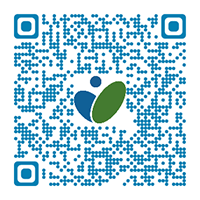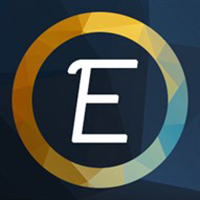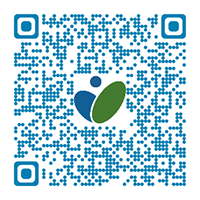Mình thường có thói quen "hóng" một thời điểm nào đó trong nẵm, chẳng hạn như sinh nhật của ba mẹ hay những ngày lễ quan trọng, do đó mình thường đặt một Live Tile đếm ngày trên màn hình Start của Windows Phone. Để làm điều này thì xin giới thiệu đến anh em 2 ứng dụng khá hay có tên Day Counter và Eventacular, tải về dưới đây:
Day Counter:
Đây là một ứng dụng cũng đã có mặt rất lâu rồi trên Windows Store, phát hành miễn phí và có bản trả phí bỏ quảng cáo. Day Counter cho phép bạn tạo các Live Tile đếm ngày theo các tiêu chí:
Giao diện của Day Counter rất đơn giản, bạn chỉ việc nhấn vào nút dấu + để tạo một Live Tile tướng ứng với các tiêu chí đếm lùi hay đếm tới … Chẳng hạn như giáng sinh sắp tới, mình tạo một Live Tile như sau:
Day Counter:
Đây là một ứng dụng cũng đã có mặt rất lâu rồi trên Windows Store, phát hành miễn phí và có bản trả phí bỏ quảng cáo. Day Counter cho phép bạn tạo các Live Tile đếm ngày theo các tiêu chí:
- Until: còn bao lâu nữa thì đến ngày đó;
- Since: kể từ ngày đó đến nay đã bao lâu (rất lợi hại cho anh em nào thường bị "gấu" hỏi thăm "Mình quen nhau được bao lâu rồi anh?";
- Streak: đếm tiến trình thực hiện một mục tiêu nào đó, có biểu đồ theo dõi.
Giao diện của Day Counter rất đơn giản, bạn chỉ việc nhấn vào nút dấu + để tạo một Live Tile tướng ứng với các tiêu chí đếm lùi hay đếm tới … Chẳng hạn như giáng sinh sắp tới, mình tạo một Live Tile như sau:
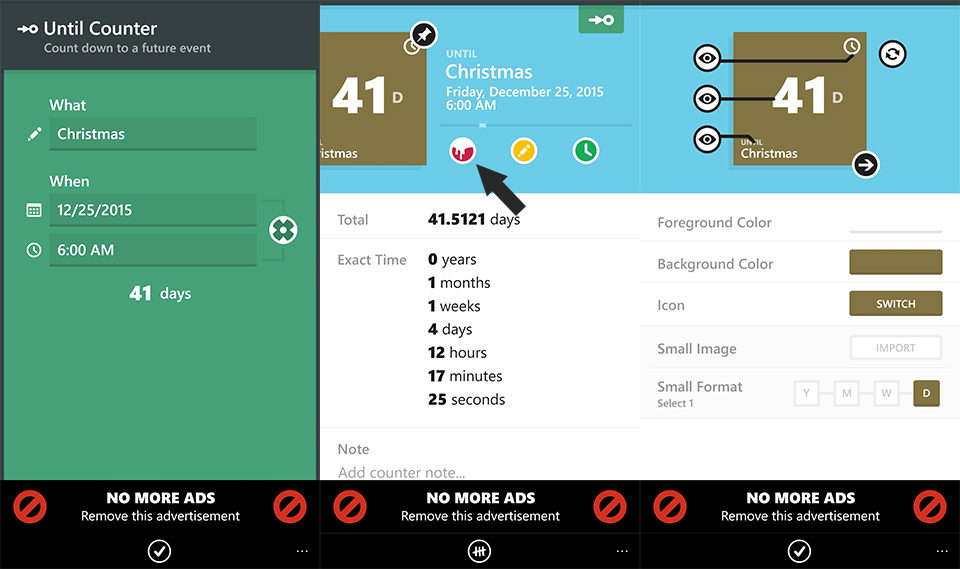
Trong ô What nhập tiêu đề cho Live Tile, chẳng hạn như Christmas. Kế đến là chọn thời điểm cụ thể, giáng sinh là ngày 25 tháng 12. Về thời gian thì bạn có thể tùy chọn buổi sáng ngày 25, nếu "hóng" đêm giáng sinh thì bạn có thể đặt lùi lại là tối ngày 24 tháng 12. Sau khi thiết lập xong thì Day Counter sẽ hiện kết quả bên dưới còn 41 ngày nữa là tới giáng sinh.
Như vậy là đã tạo xong Live Tile, nếu bạn thích trang trí Live Tile cho đẹp hơn thì có thể thay đổi màu nền, thêm biểu tượng hay chọn một hình ảnh nào đó để làm nền Live Tile. Bạn bấm vào nút như hình trên (chỗ dấu mũi tên).
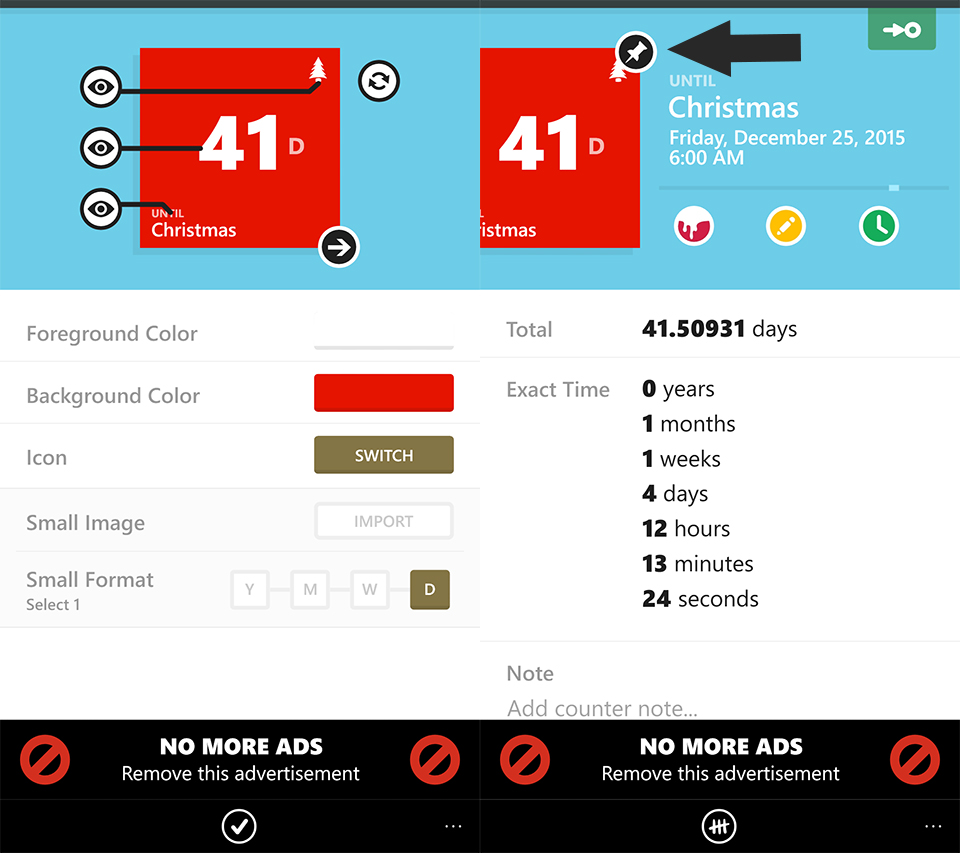
Có các phần Foreground Color (màu của chữ số, tiêu đề Live Tile), Background Color (màu nền), Icon (biểu tượng), Small Image (chèn hình nhỏ vào Live Tile), Small Format (định dạng hiển thị đếm theo số ngày, tuần, tháng hay năm). Mình tùy biến lại với màu chữ số, tiêu đề là trắng, màu nền đỏ cho đúng tone màu giáng sinh, biểu tượng cây thông, các phần còn lại giữ nguyên. Sau khi tùy biến xong thì nhấn nút stick bên dưới và nhấn nút Pin to Start để ghim Live Tile ra màn hình Start Screen.
Day Counter trực quan và vui vẻ, nhưng lại thiếu khả năng nhắc nhở và đồng bộ với lịch trên Windows 10 Mobile. Do đó nếu có nhu cầu cao hơn thì bạn có thể dùng ứng dụng dưới đây:
Eventacular:
Đây là một ứng dụng mới trên Windows Store với thiết kế hiện đại dễ dùng. Để tạo Live Tile bạn chỉ việc nhấn nút dấu + to ở góc phải trên màn hình và tiến hành nhập các thông tin tương tự như ứng dụng Day Counter. Các trường có thể nhập bao gồm tiêu đề Live Tile, thời điểm, giờ.
Điểm hay của Eventacular là có thêm phần ghi chú bằng âm thanh (Voicememo) và thiết lập nhắc nhở, ưu tiên cho sự kiện. Ngoài ra, các sự kiện đã tạo có thể được đồng bộ qua OneDrive.
Quảng cáo
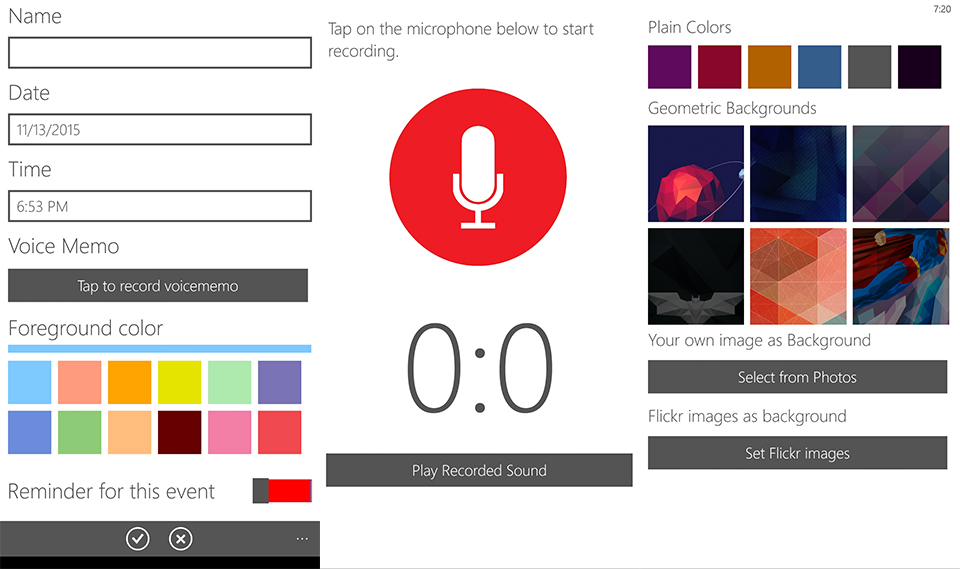
Eventacular cũng cho phép tùy biến nhưng chỉ trong phạm vi ứng dụng,, bạn có thể đổi màu chữ, màu nền, màu bộ đếm, thay đổi ảnh nền của giao diện ứng dụng. Tuy nhiên, bạn chỉ có thể đổi ảnh nền tự chọn hay ảnh từ Flickr nếu trả phí mua. Trong khi đó, các Live Tile được ghim ngoài màn hình chính mặc định trong suốt, chữ trắng.
Và như đã nói, bạn có thể import các sự kiện từ lịch Outlook vào Eventacular hoặc ngược lại.
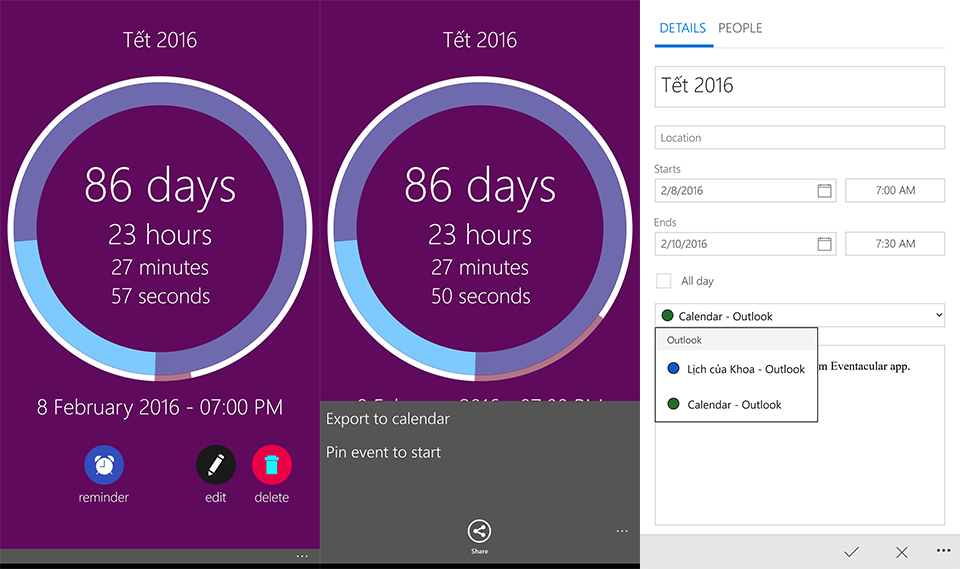
Để export sự kiện vừa tạo trong Eventacular vào lịch Outlook, bạn nhấn vào sự kiện > mở App Bar > chọn Export to calendar. Giao diện tạo sự kiện mới trong lịch Outlook sẽ mở ra và bạn có thể thiết lập các thông tin như thời điểm bắt đầu kết thúc sự kiện, lưu vào tài khoản nào, ghi chú và mời người quan tâm đến sự kiện. Từ đây, bạn cũng có thể nhấn Pin event to start để ghim ứng dụng ra Start Screen.
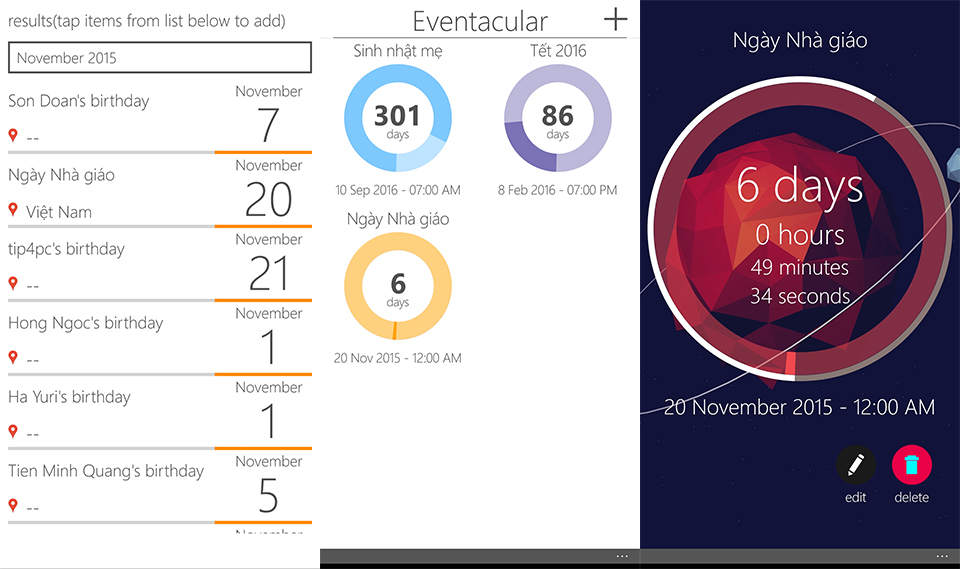
Ngược lại, Tất cả các sự kiện đã được đồng bộ trong Outlook sẽ hiển thị trong phần Import calendar events và bạn chỉ việc chọn sự kiện nào để import, chẳng hạn như mình chọn ngày già giáo Việt Nam 20 tháng 11.
![[Chia sẻ] "Hóng" Noel hay sinh nhật, sợ quên ngày quen "gấu"? Hãy thử Day Counter và Eventacular](https://tinhte.cdnforo.com/store/2015/11/3545276_CV.jpg)